Penggunaan fitur expression builder dalam penerapan function di DBMS Microsoft Access.
Sebagaimana telah dibahas pada kegiatan belajar sebelumnya , pada DBMS Microsoft Access tersedia fitur yang memudahkan penggunaan fungsi - fungsi built-in di dalam query, yaitu Expression Builder. Untuk menggunakan expression builder pada peneraparan fungsi, langkah – langkahnya adalah sebagai berikut :
1. Gunakan fitur Query Design pada waktu membuat query.
2. Tampilkan salah satu tabel di dalam area desain query, misalkan tabel siswa.
3. Tentukan kolom – kolom yang ingin ditampilkan, misalan NIS dan nama
4. Diasumsikan bahwa pada kolom ke-tiga akan diterapkan fungsi untuk menampilkan tahun kelahiran dan kolom ke-empat menampilkan umur dari siswa menggunakan fungsi (DATE FUNCTION), maka klik kanan pada baris Field di kolom ketiga => pilih menu command Built, seperti gambar 31. 17 berikut ini untuk membuka jendela Expression Builder.
5. Pada jendela Expression Builder tuliskan kolom baru Tahun_Lahir => pilih fungsi YEAR() pada kategori ekspresi Date/Time => pilih kolom tanggallahir sebagai input dari fungsi YEAR tersebut, seperti gambar no. 31. 18 berikut ini:
6. Dengan cara yang sama dengan langkah no.5 (tanpa mengetikkan instruksi fungsinya), buat kolom ke -4 dengan judul kolom Umur dan gunakan expression builder untuk mengambil tahun dari waktu sistem dikurangi dengan tahun dari tanggallahir, seperti gambar berikut ini :
7. Simpan query tersebut dengan nama QryUmurSiswa. Tampilan DataSheet View dari query tersebut tampak seperti gambar berikut :
Dengan menggunakan expression builder dapat diterapkan fungsi –fungsi yang lain, dimanaterdapat kemudahan di dalam pemilihan fungsi yang akan digunakan dengan memilih terlebih dahulu kategori ekspresinya.

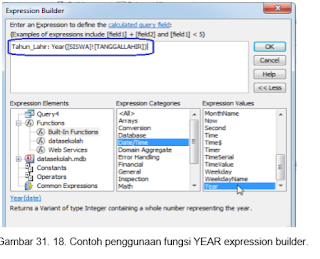

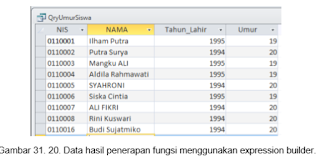
0 komentar:
Post a Comment